Hello,各位小伙伴们大家好哇。好久不见了,鸽了好几个月没发文章。今天带来的是一套“魔幻”NAS平台:用魔改笔记本CPU搭建出一套NAS用的硬件平台 。其实上一篇文章《魔改ES板U、阵列卡、转接网卡、二手硬盘等硬件的剖析与排雷(下)》讲过魔改CPU的介绍,大家可以戳进去看看。
。其实上一篇文章《魔改ES板U、阵列卡、转接网卡、二手硬盘等硬件的剖析与排雷(下)》讲过魔改CPU的介绍,大家可以戳进去看看。

So,700元不到的价格,撘出一套Intel八代6核12线程、带HD630核显的All In One平台!
PS(防杠说明):这套配置不推荐学习和参考,对于大部分人当做展示和了解便可。另外标题价格仅包含主板+CPU+,不含电源等配件。
啥是魔改笔记本CPU平台?在我上一篇文章《魔改ES板U、阵列卡、转接网卡、二手硬盘等硬件的剖析与排雷(下)》中有较为详细的介绍。简单来说,就是将笔记本平台用的CPU加焊一个插槽转接板,便能够在台式机主板上运行,正常使用各类的台式机配件 。
。
笔记本魔改U并不是什么新鲜事物,LinusTechTips和司波图都有出过关于魔改U的视频。他们当时遇见的问题其实还算蛮多的。不过经过多商家的入局和多次迭代,目前的魔改选择多了起来,可用程度也大大提高。
PS(小说明):目前市场上流动的魔改笔记本U,几乎都是ES测试版CPU改的。因为这类笔记本ES CPU没有什么使用价值,当笔记本维修配件都不行。所以回收价格极低,魔改后的价格才会具有性价比。

市面上售卖较多的有ql3x、qtj2、qqlt、qnct等这几个型号(以相应的ES代号命名)。售价从三百块到一千多的都有。这次板U平台的预算是700元,所以CPU的预算是400-550这样。下面是符合预算、大致适合组建NAS的几个型号。
综上,本次装机就选择QNCT这块U,400元下单。6c12t,UHD630,400出头的价格,怎么看都很合适 。遗憾的是当初4、5月份还有货的,现在全网都没啥qnct卖了。所以这里大家可以选择闲鱼收个人买家qnct或是加钱上E-2176M QS版(650元,qtj2的至强版,带HD630)。
。遗憾的是当初4、5月份还有货的,现在全网都没啥qnct卖了。所以这里大家可以选择闲鱼收个人买家qnct或是加钱上E-2176M QS版(650元,qtj2的至强版,带HD630)。
PS(小说明):这里的话,大家选择别的魔改型号也不影响接下来要看的内容,道理都一样的,性能不一样罢了
那么什么样的主板能用呢?B150、H110、B250、Z170、Z270、B365等这些主板都可以通过刷写BIOS支持这类6,7,8,9乃至10代的笔记本魔改U。
魔改平台的主板选择需了解以下几点(建议贴吧,Q群了解更深入) :
:

最后,我这里选择了华擎的B150M Pro4v,140元拿下 。MATX规格,4*DDR4插槽、6*SATA3、2个X16+2个X1(尾部已开槽) PCIE,M2固态插槽、Intel i219V千兆网卡。价格只要150不到,拿来当NAS平台真是beautiful!!!
。MATX规格,4*DDR4插槽、6*SATA3、2个X16+2个X1(尾部已开槽) PCIE,M2固态插槽、Intel i219V千兆网卡。价格只要150不到,拿来当NAS平台真是beautiful!!!

我的CPU购买自某金家,他家宣称不挑内存。就随便搞了个索奈特D4-2400 4G内存,80元。这里我只做个演示,做All In One平台跑一些服务和虚拟机,容量最好8G起步。
PS(涨姿势):注意这类魔改CPU会对内存比较挑剔。魔改U的内存兼容性主要由CPU本身和转接座有关,所以很看重商家的工艺咋样,而主板影响不是很大。购买魔改U前请询问商家对那些内存颗粒兼容好,可以上到什么频率。

本文重点在于介绍和测试板U平台,其他配件的话不多赘述,各位自行选择即可,无特殊要求。

CPU(400元) + 主板(140元)+内存(80元)=620元。若换成8G内存的话大概为700元。一套Intel八代6核12线程平台,还有HD630核显,这样下来还是颇有性价比的。
由于魔改U带有转接板,会比正常台式CPU略厚。不同商家的魔改U也不同,最好按照商家提供的方法和工具来 。
。
这里,我是使用附送的三个垫片,拧开LGA固定座三个大螺丝,然后放垫片,将座子拧回去。这时候就能正常固定高一截的魔改U了。

初次上机先只插一根内存至主板第一根内存槽(A1),也不插任何硬盘。后面亮机无误再上全部的内存或硬盘。
PS(涨姿势):请注意CPU的固定太紧或太松都会导致主板不识别U。也可以不需要垫片,直接拧松三颗螺丝,再尝试固定CPU。拧松多少无标准,最好比安装正常CPU的固定力度略弱一点。千万不要施加太强的压力,容易损坏。

主板BIOS是通过微码来识别CPU来工作的,原厂BIOS肯定不含笔记本U的微码。所以需要添加微码、更改ME等操作来魔改BIOS,让主板接纳这颗笔记本U。魔改BIOS文件可以从商家那里索取或闲鱼购买别人测试好的,要么就是自己修改了。其实吧,修改和刷写BIOS也不是很难 ,下面只做简述,具体可百度教程或查看该UP主视频。
,下面只做简述,具体可百度教程或查看该UP主视频。
1. 需要一个十几块钱的CH341A编程器,因为华擎的BIOS可插拔,就不另购BIOS夹子了。BIOS的夹取位置和方式商家都有教程,这里不演示。

2. 将编程器插上windows电脑,这里我使用的是商家提供的CH341A刷写软件,也可以使用AsProgrammer。先读取原BIOS文件做好备份,然后清空BIOS芯片、再写入魔改BIOS文件、校验无误后完成刷写。
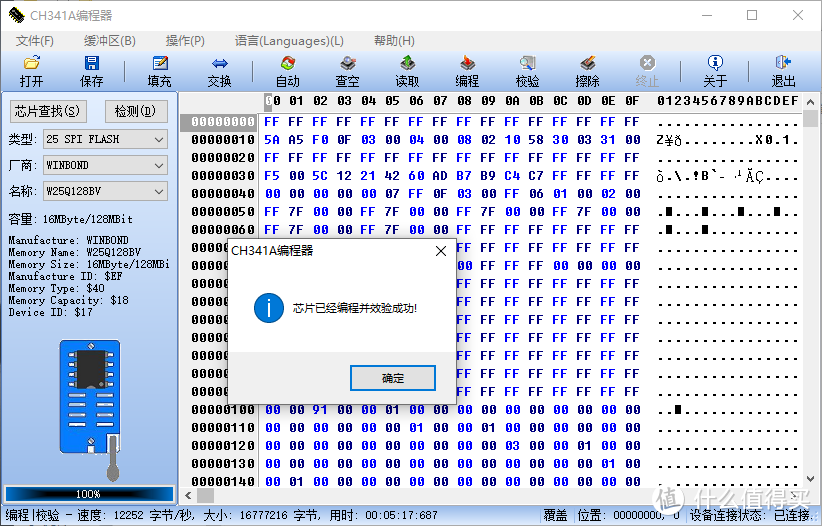
3. 将芯片安回主板时,注意芯片安装位置方向正确,避免插反。初次通电开机会自行重启一两次,直至进入BIOS界面。
PS(涨姿势):玩这类平台最麻烦最折腾的就是这步骤。要做好反复刷写测试或检查CPU安装的心理准备,玩魔改,捡垃圾免不了的事情,这既是乐趣所在,也会增长知识。下面提供几条排查故障的知识点
。
1:正确安装CPU,先只用一条内存测试,一般第一次开机会重启一两次,耐心等等大概1-2分钟。2:检查CPU面和内存金手指是否有污渍,用橡皮擦擦。 3:检查主板座子有没歪针脚,有歪针用尖镊子小心拨正 。4:检查CPU安装是否太紧或太松。5:开机时风扇一转一停,是bios没刷成功。5: 清下cmos,华硕主板是短接CLRTC,其他主板是短接clr cmos接线柱,也可以扣电池,等5分钟-10分钟,再装上电池开机测试。
照例先在win10平台下进行硬件测试。咱们先看鲁大师,嘿嘿嘿,ES CPU的传统显示0000 。
。
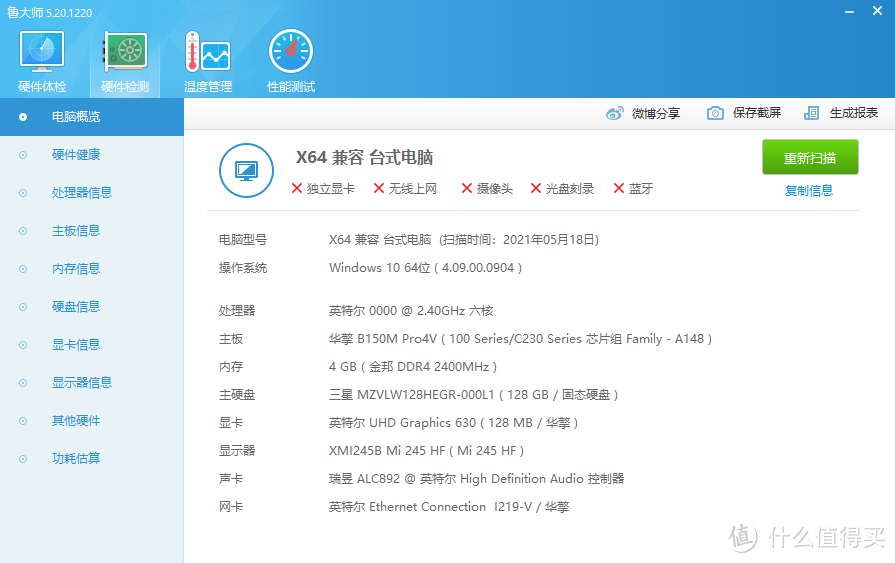

CPU-Z中,6c12t,3.0GHz睿频没问题,UHD630核显正常 。跑分的话就是i7-8850H的水平啦。建议在windows环境下多烤鸡,多测试几天,不要急着确认收货。多天没出现什么问题,那么这块魔改U就差不多稳了。
。跑分的话就是i7-8850H的水平啦。建议在windows环境下多烤鸡,多测试几天,不要急着确认收货。多天没出现什么问题,那么这块魔改U就差不多稳了。

PS(涨姿势):若发现全核睿频不到3.0GHz,可在BIOS超频设置里将CPU定频4.0GHz,长时间功耗设定140W,短时间80W这样。当然QNCT无法超频的,这样做只是让这块QNCT全核跑到3.0GHz罢了。B150/H110这类刷完魔改BIOS的也会有超频设置
至于散热测试嘛,又忘记截图了 。但可以打包票的说,一个TDP 45W的不可超频笔记本U,还上了液金。我这15元的铜底,烤起机来,随随便便50度小意思。总结就是一点都不用担心散热。
。但可以打包票的说,一个TDP 45W的不可超频笔记本U,还上了液金。我这15元的铜底,烤起机来,随随便便50度小意思。总结就是一点都不用担心散热。

确认WIN用着没问题,接下来我们就装起unraid起来耍啦,6c12t还带UHD630核显,只装个群辉太浪费了 ,all in one走起。
,all in one走起。
安装完unraid后,我也给他装上了Jellyfin、虚拟机WIN10、虚拟群辉和虚拟truenas进行一个充分的考验和测试。
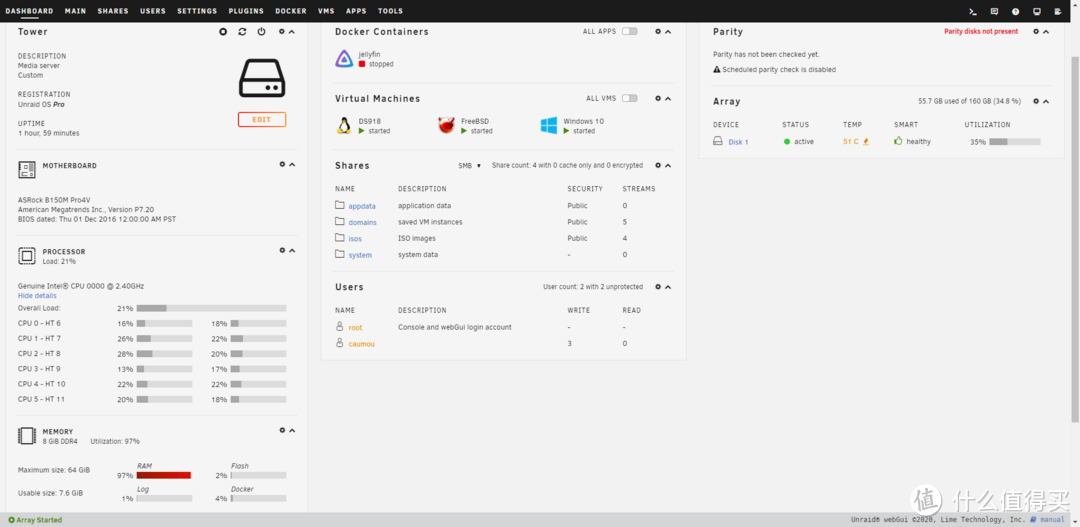
只要这块QNCT前期测试没啥问题,后面就可以当做正常的八代i7来用了。首先常见的SMB共享:电脑传文件unraid阵列,满千兆没问题;其次开启win10虚拟机,正常进入系统,没问题 。
。
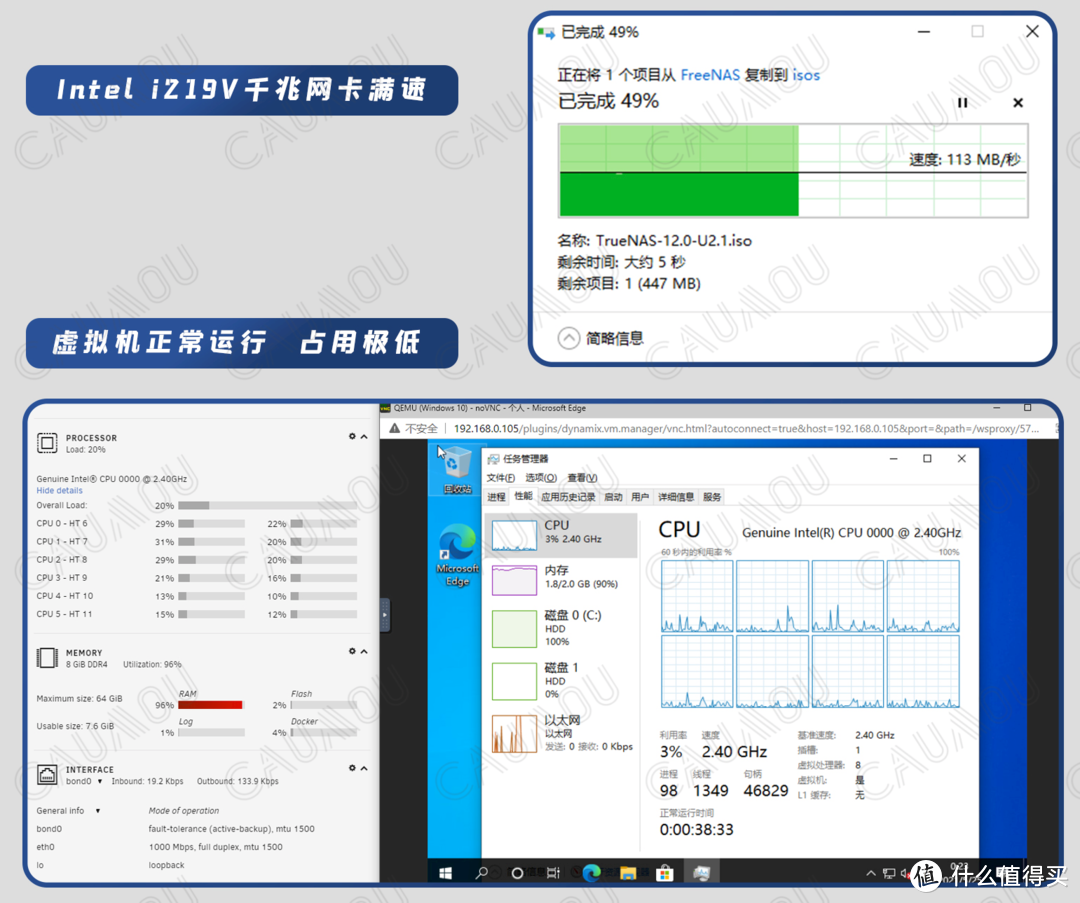

重点我们查看核显是否能正常进行硬件解码。安装docker版jellyfin,电脑浏览器端播放一段4K分辨率的HEVC片源,然后转码至常规H264视频,测试正常,CPU差不多都没动 。
。
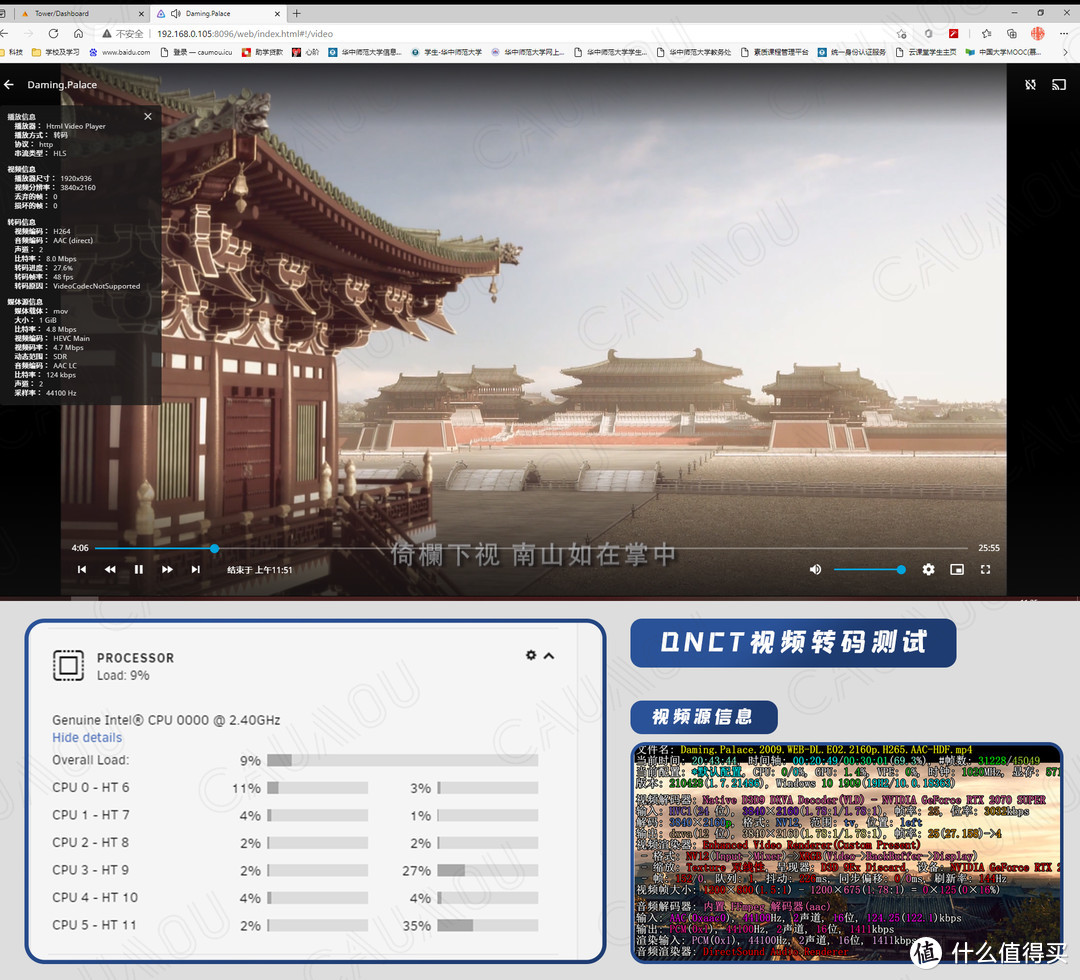
虚拟win10没得问题,虚拟机群辉和虚拟机truenas自然也一切顺利。这里忘记截图了
精力与时间有限,我没有去做更复杂的负载测试。上面提到的服务和虚拟机跑了一段时间皆无故障发生。听起来都挺不错的呀,买??但是,我不推荐大家去学习和购买这套平台 。因为这套平台亮点很耀眼,但缺点也很瞎眼。
。因为这套平台亮点很耀眼,但缺点也很瞎眼。

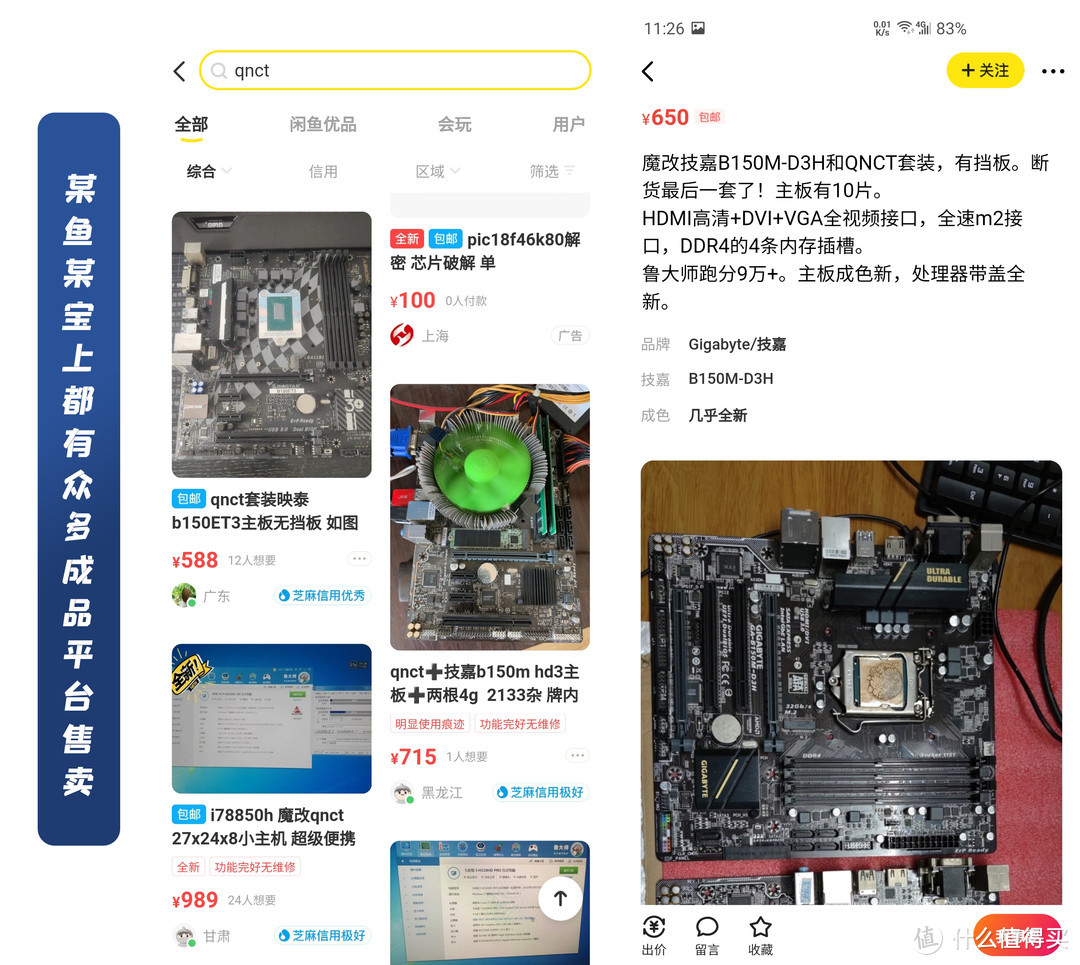
魔改U平台不是人人都能上手的硬件。标题提到这种平台能当NAS或AIO吗?答案是能,但又不能。能当的前提是你有动手能力、接受有问题和解决问题的耐心以及艺高人胆大的风采 。不能当的原因是这套平台不具备NAS或AIO最基本的高稳定性、易维护性的要求。
。不能当的原因是这套平台不具备NAS或AIO最基本的高稳定性、易维护性的要求。
PS(翻车指南):我自己这个也翻过车。起初刷了几个BIOS,换了两种内存依旧点不亮。直接怀疑CPU有问题,都想放弃玩魔改了。而后经过群友分析可能是主板的锅。后来买了块六代奔腾U上机果然发现主板有问题....联系闲鱼退货再换了主板就亮机了。
好啦,如果有关于魔改平台的任何问题和想法,以及文章的错漏,都欢迎在评论区提出。喜欢的话不妨给个赞、收藏以及关注!我们下一篇文章再见 。
。
PS(涨姿势):这里附上一些参考资料和视频,以及分享上文华擎B150M Pro4V的魔改BIOS文件
【教程】使用编程器刷入魔改的主板BIOS,使B150等使用8/9代酷睿
【图捡垃圾】300不到的7700K,你是不是真能玩得转?QL3X翻车折腾全攻略
本文地址:http://sicmodule.glev.cn/quote/10971.html 歌乐夫 http://sicmodule.glev.cn/ , 查看更多


